status.yota.ru und 10.0.0.1 - Geben Sie die Einstellungen des Yota-Modems und das persönliche Konto ein
In diesem Handbuch werde ich Ihnen ausführlich erklären und anhand eines Beispiels zeigen, wie Sie die WLAN-Einstellungen des Yota-Modems eingeben. Um mit der 4G LTE-Technologie auf das Internet zuzugreifen, bietet Yota seinen Kunden viele verschiedene Geräte an. Zu diesen Geräten gehören ein USB-Modem Yota mit Wi-Fi und ein mobiler Wi-Fi-Router Yota (Yota Many). Das erste Gerät kann als USB-Modem oder mobiler Router verwendet werden, um bis zu 8 Geräte drahtlos mit dem Internet zu verbinden. Der zweite Router verteilt das Internet nur über WLAN.
Um auf die Einstellungen dieser Router zuzugreifen, können Sie die Adresse status.yota.ru oder die IP-Adresse 10.0.0.1 verwenden. Wenn Sie in Ihrem Browser von dem mit dem Modem verbundenen Gerät zu dieser Adresse gehen, gelangen Sie zu den Einstellungen des Yota-Routers. Hier können Sie das Kennwort für Wi-Fi, den Netzwerknamen, den Sicherheitstyp, die Signalstärke und andere nützliche Informationen ändern.
Ich habe festgestellt, dass viele bei status.yota.ru versuchen, nicht die Modemeinstellungen, sondern das persönliche Yota-Konto zu öffnen, und sogar ihr Internetkonto dort auffüllen möchten. Das ist aber falsch. Unter dieser Adresse sowie unter 10.0.0.1 können Sie Ihr persönliches Konto nicht eingeben. Diese Adressen werden ausschließlich für den Zugriff auf das Bedienfeld durch das Modem selbst oder durch den Router verwendet.
Ein persönliches Konto und eine Seite mit Modemeinstellungen sind verschiedene Dinge.
Schauen wir uns beide Fälle genauer an.
Wie gebe ich dein persönliches Yota-Konto ein?
Sie müssen zum persönlichen Konto des Anbieters auf der Website //www.yota.ru gehen. Wenn Sie E-Mail, Telefon, Kontonummer und Passwort angeben, erhalten Sie Zugriff auf Ihr persönliches Konto. Hier können Sie Ihr Konto überprüfen, Ihr Konto aufladen, Statistiken, Ihre Geräte, Ihren Tarif, Ihre Geschwindigkeit usw. anzeigen.
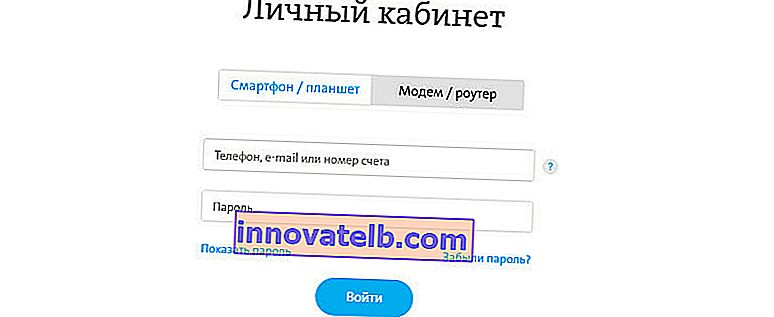
So sieht das persönliche Konto eines Yota-Abonnenten aus:
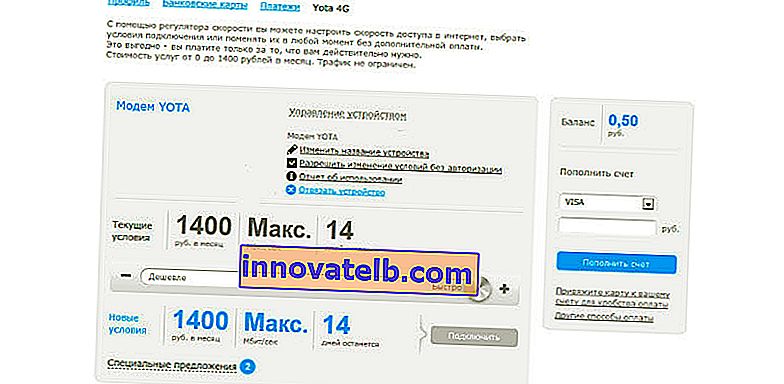
Ich denke, wir haben es geklärt.
10.0.0.1 und status.yota.ru: Zugriff auf Geräteeinstellungen (Router)
Um auf die Einstellungen des mobilen Routers oder Modems selbst zugreifen zu können, müssen Sie mit diesem verbunden sein. Entweder muss das Wi-Fi-Modem an den USB-Anschluss des Computers angeschlossen sein, oder Sie müssen mit dem Wi-Fi-Netzwerk mit dem Werksnamen "YOTA" verbunden sein.
Öffnen Sie auf einem Computer (oder Smartphone, Tablet) einen Browser und geben Sie status.yota.ru in die Adressleiste ein . Navigieren Sie durch Drücken der Eingabetaste.
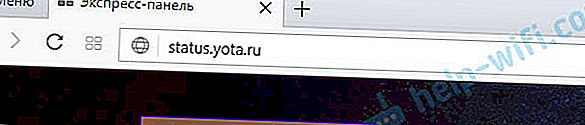
Wenn Sie nicht eingeben können, wird ein Fehler angezeigt, dass die Seite nicht verfügbar ist usw. Versuchen Sie es mit der Adresse 10.0.0.1 .
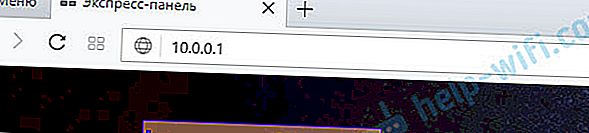
Ein Bedienfeld sollte mit Informationen zu Modem, Geschwindigkeit und Verbindungsstatus geöffnet werden:
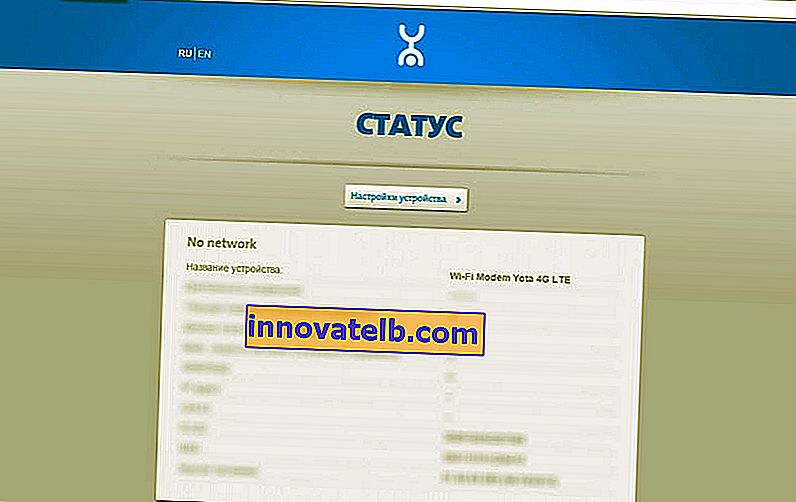
Sie können auf die Schaltfläche "Geräteeinstellungen" klicken und die Wi-Fi-Netzwerkparameter ändern:

Zusätzliche Einstellungen können unter //status.yota.ru/advanced geöffnet werden.
Warum geht er nicht zu status.yota.ru?
Leider können manchmal beim Versuch, auf die Weboberfläche des Modems zuzugreifen, verschiedene Probleme auftreten. Meistens wird die Seite unter status.yota.ru oder 10.0.0.1 einfach nicht geöffnet. Es kann ein Fehler auftreten, dass "die Seite nicht verfügbar ist" oder "auf die Site nicht zugegriffen werden kann".
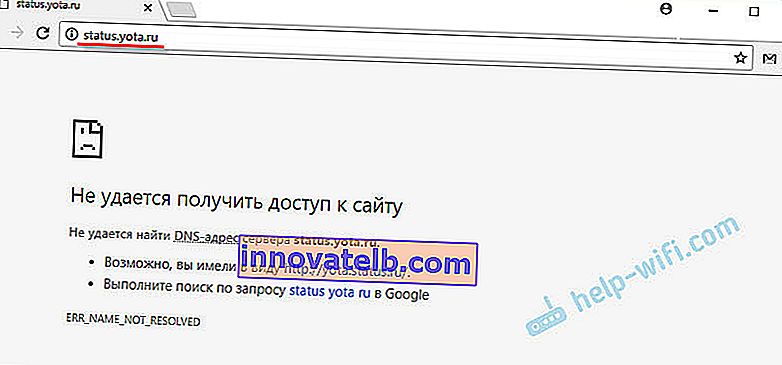
Hier sind einige Tipps, um dieses Problem zu beheben:
- Trennen Sie das Yota Wi-Fi-Modem vom Computer und stellen Sie die Verbindung wieder her. Wenn dies kein USB-Modem, sondern ein Yota Many ist, ziehen Sie einfach den Netzstecker und aktivieren Sie die Stromversorgung wieder.
- Wenn Sie versuchen, die Einstellungen eines Modems einzugeben, das über USB verbunden ist, können Sie versuchen, eine Verbindung zu seinem drahtlosen Netzwerk herzustellen und über WLAN zum Bedienfeld zu wechseln.
- Versuchen Sie, sich über einen anderen Browser oder ein anderes Gerät bei status.yota.ru anzumelden. Sie können sogar Ihr Telefon oder Tablet verwenden. Verbinden Sie es einfach mit dem Wi-Fi-Netzwerk des mobilen Routers von Yota.
- Wenn das Modem immer noch nicht verfügbar ist (einschließlich 10.0.0.1), müssen Sie die Netzwerkeinstellungen auf dem Computer überprüfen (wenn Sie versuchen, sich vom Computer aus anzumelden). Dies ist nicht schwer zu tun.
Netzwerkparameter überprüfen
Gehen Sie zu "Netzwerkverbindungen".
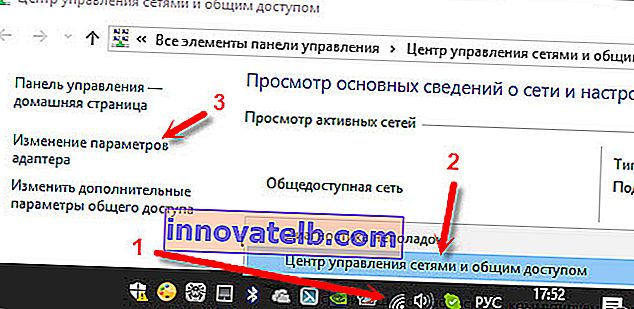
Als Nächstes müssen Sie die Eigenschaften der Verbindung öffnen, über die Sie mit dem Yota-Modem verbunden sind. Wenn Sie über WLAN verbunden sind, lautet dieser Adapter "Drahtloses Netzwerk" (in Windows 10) oder "Drahtlose Netzwerkverbindung" (in Windows 7). Wenn das Modem über USB angeschlossen ist, handelt es sich höchstwahrscheinlich um einen "Local Area Connection 2" -Adapter oder "Ethernet 2" (die Nummer kann unterschiedlich sein).
Klicken Sie einfach mit der rechten Maustaste und wählen Sie Eigenschaften. Zum Beispiel bin ich über WLAN mit einem mobilen Router (auch bekannt als Modem) verbunden:

Als Nächstes legen wir den automatischen Abruf von IP und DNS für das IPv4-Protokoll fest.
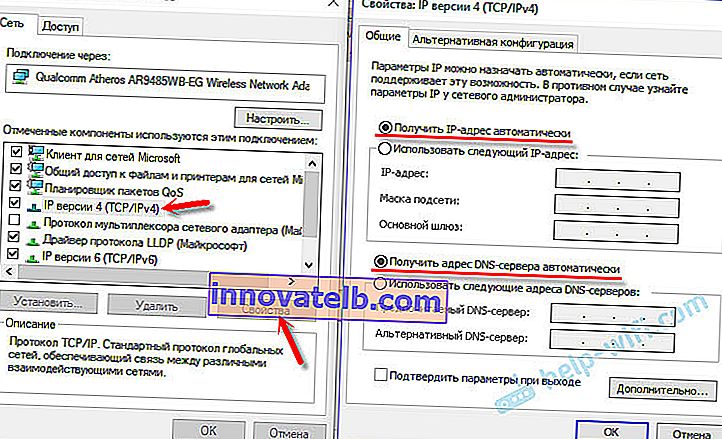
Wenn dies nicht geholfen hat oder der automatische Empfang von Adressen dort eingestellt wurde, können Sie versuchen, statische Adressen zu registrieren:
IP-Adresse: 10.0.0.2
Subnetzmaske: 255.255.255.0
Standard-Gateway: 10.0.0.
DNS kann angegeben werden 8.8.8.8.
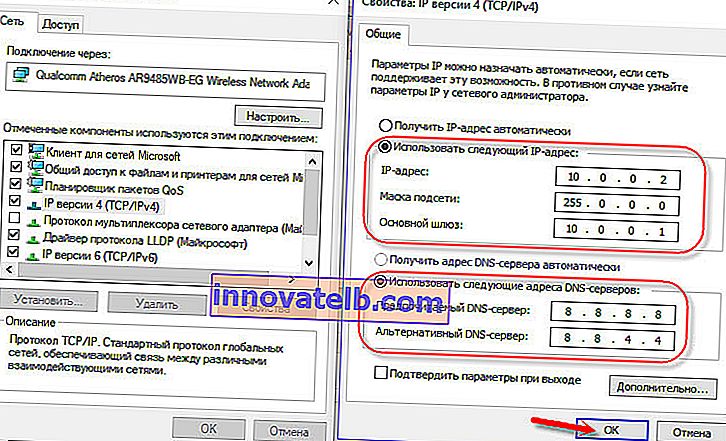
Nach diesen Einstellungen sollte die Seite mit der IP-Adresse 10.0.0.1 definitiv geöffnet werden.
Wenn alles andere fehlschlägt, ist es durchaus möglich, dass dies ein Software- oder Hardwarefehler des Modems ist.
Ich hoffe, Sie konnten die Einstellungen Ihres mobilen Routers vom Yota-Anbieter aus aufrufen und die erforderlichen Parameter ändern. Wenn Sie noch Fragen zu diesem Artikel haben, können Sie diese gerne in den Kommentaren unten stellen.